
NFTのはじめ方
Introduction
今、世界中で話題のNFT。
名前は聞いたことあるけれど専門用語だらけで難しそう…そう思っている方も多いのではないでしょうか。
そんな方たちに向けて、実際の取引までの流れを簡単にご紹介します!
購入まではたった5つのステップを踏むだけ。この機会にぜひ初めてみてください!
What’s NFT

NFTを一言で言うと「唯一無二の価値が保証されたデジタル資産」です。最新の技術(ブロックチェーン)を用いることで作成者は誰なのか?今までどんな取引をしてきたのか?等購入作品全ての取引履歴がオープンになり、
コピーや複製、改ざんが不可能となる仕組みを備えています。
また情報が付与されることで著作権に似た形で二次使用で利益を得たり、取引したりできることもNFTの特徴です。
ほとんどのNFT取引は、専用のマーケットプレイス(ここではOpenseaをご紹介)で行われています。
HOW TO START NFT

NFTを始めるのは意外と簡単です。上記5つのステップを踏んであなただけのNFT LIFEを送ってください。以下でもう少し詳しく説明していきます。
ーSTEP1 仮想通貨取引所口座開設
仮想通貨と現金を交換するために、まずは取引所の登録を行う必要があります。国内の取引所であればコインチェックがおすすめです。国内で最もシェアが高く、安全にNFT売買を行うことができます。
難しそう、、と思われるかもしれませんが以下6行程を行うだけ!詳しくは動画を載せていますのでそちらをぜひご覧ください!
【Coincheck設定方法】
1、メールアドレスを登録する
2、各種重要事項の承諾をする
3、かんたん本人確認を行う
4、二段階認証の設定
5、本人確認の審査完了のメールを待つ
6、口座を登録する
ーSTEP2 MetaMaskウォレットを開設
NFT売買を始めるにあたって必要となってくるMetaMask。
メタマスクとは仮想通貨のWebウォレット、つまり「お財布」のこと。
メタマスクに入っている仮想通貨でNFTを買ったり売ったりできます。
【MetaMaskの設定方法】
1、MetaMaskをインストールする
2、パスワードを設定する
3、シードフレーズを設定する
1、メタマスクをインストール
こちらのリンク(https://metamask.io/)からダウンロードを開始。
画像の順にクリック!


こちらでインストールは完了です。メタマスクを使うときには、画面右上の「拡張機能」(パズルのような形のボタン)をクリックすると使えます。ピン留めしておきましょう!
2、パスワードを設定する
以下画像の手順に沿って設定



3、シードフレーズを設定する

シードフレーズとは?
仮想通貨ウォレットへのアクセス回復に使用できる単語のリストのこと。
ニーモニックフレーズやパスフレーズとも呼ばれます。
パソコンが故障したり紛失したりしたときでも、このフレーズを控えておけばウォレットを回復できます。
こちらは大変重要な単語リストです。忘れずにメモ保管しておきましょう!
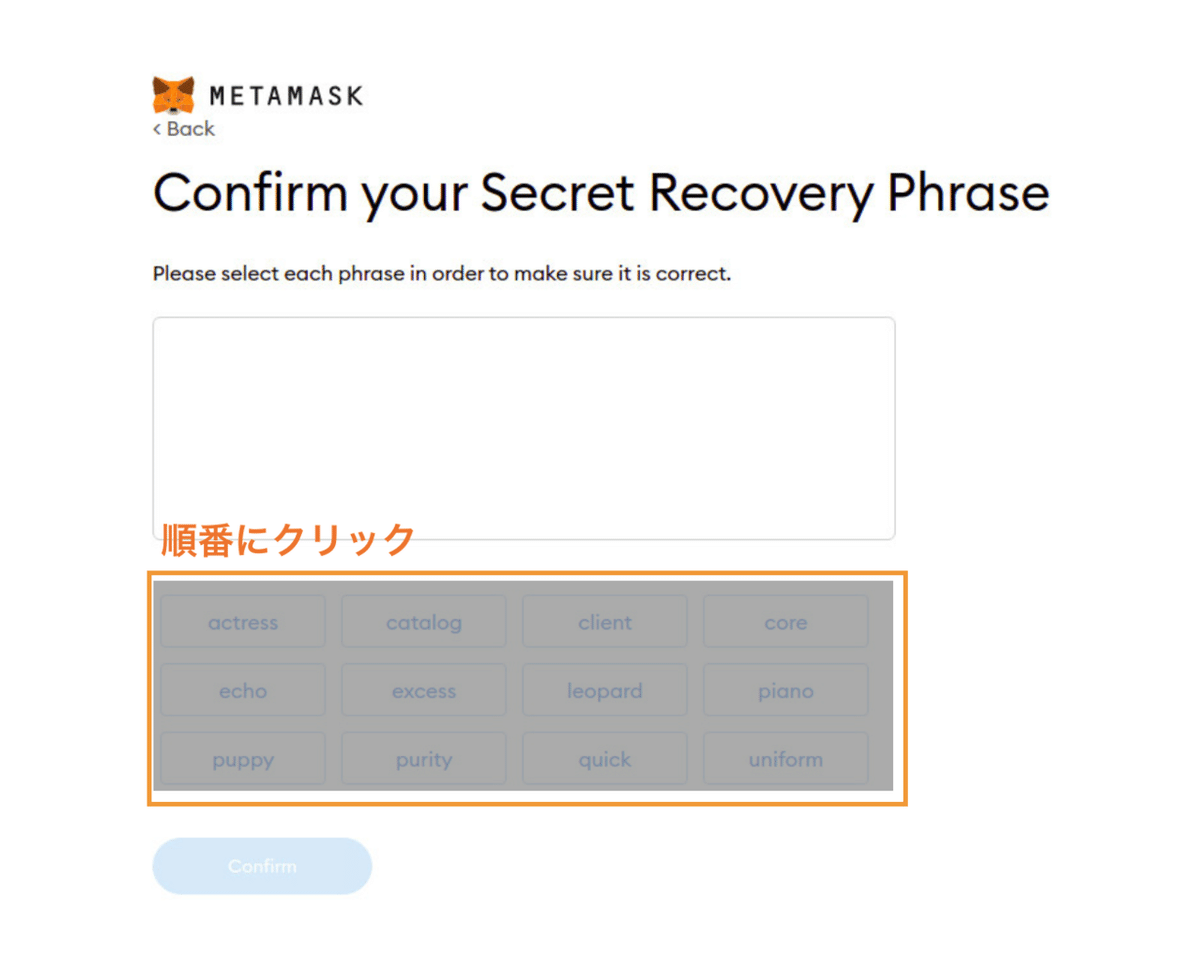
上でメモした順番にクリックしていきます!

これでMetaMaskの設定完了です!
ーStep3 MetaMaskにイーサリアム送金
NFTを購入する為、仮想通貨取引所(Coincheck)に入っている通貨(イーサリアム)をお財布(Metamask)に移動させます。
MetaMaskとCoincheckでそれぞれ操作が必要です。まずはMetaMasK!
MetaMaskでの操作
1、Google Chromeの拡張機能ボタン(画面右上パズルマーク)をクリック
2、ウォレットアドレスをクリップボードにコピー
※コピーしたウォレットアドレスは
仮想通貨取引所の「暗号資産の送金」メニューに貼り付けます!
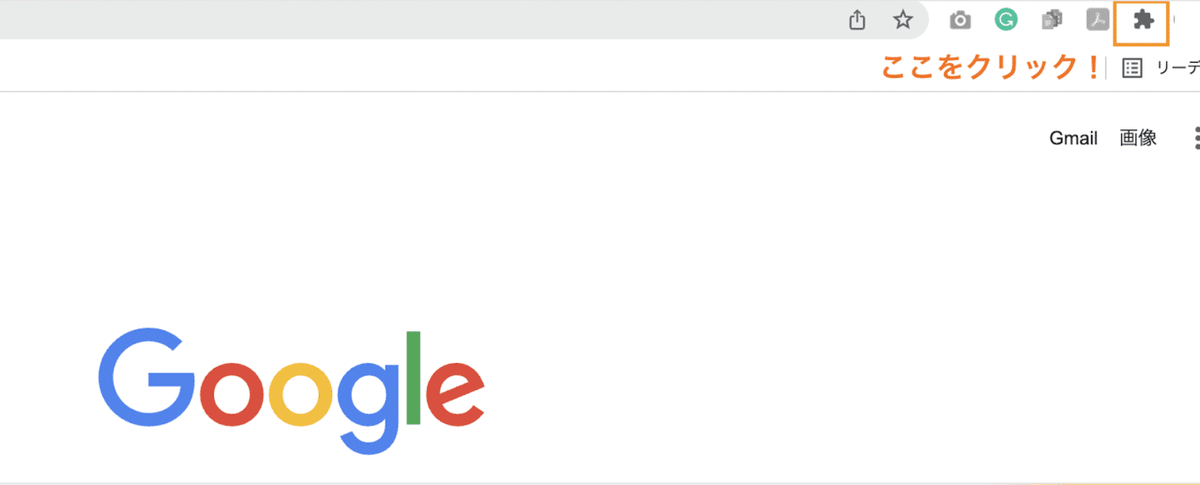
Google検索画面右上パズルマークをクリック

拡張機能ボタンをクリックすると上記画面に切り替わります!画面TOPに表示されるアカウント名とアドレスを忘れずにコピー。
続いてCoincheck!
Coincheckでの操作
1、Coincheckホームメニュー下部にある「暗号資産の送金」を選択
2、送金したい暗号資産をクリック(本記事はEthereum)
3、送金先リストの編集をクリック
4、新規ラベル作成。宛先に先ほどコピーしたウォレットアドレスを貼る
5、宛先に送金する金額を記入
6、「送金する」をクリック



これで購入に向けてお財布(Metamask)にお金(イーサリアム)が無事入りました!NFT購入まであともう少し!
ーStep4 Openseaアカウント開設
NFT最大級のマーケットプレイス!扱うジャンルが幅広いのが特徴です。
【Opensea設定方法 】
1、MetaMaskと接続
2、アカウント基本情報登録
3、Openseaから送られてきたメールを確認
1、MetaMaskと接続する

Openseaのトップページ、右上人間マークをクリック。(カーソルを合わせるとドロップダウンが出ますが無視してクリック!)

キツネマークが出てきたら「Sign In」をクリック。

メタマスクを選択
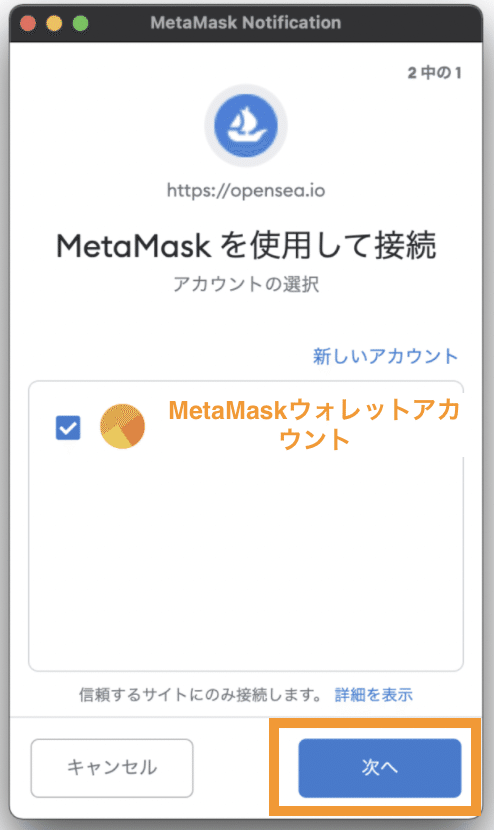
ポップアップで上のような小さな画面が現れます。自分のウォレットにチェックマークが入っていることを確認して「次へ」
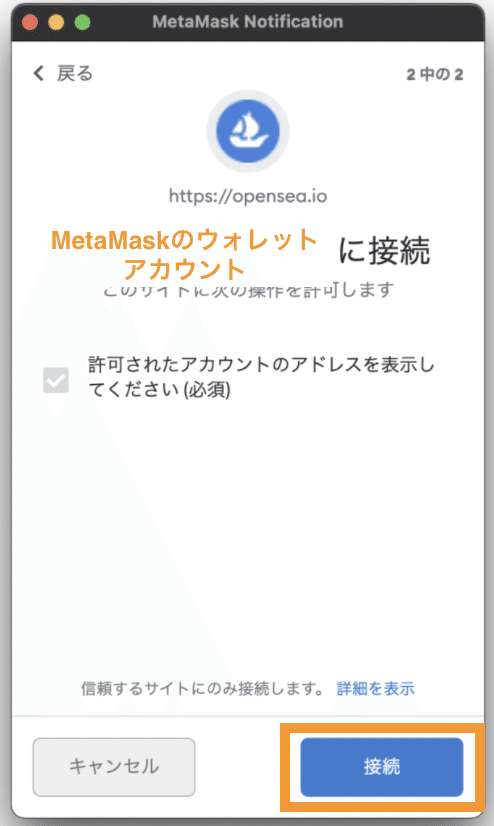
続いて接続をクリック

この画面が出ればOpenSeaのアカウント作成は完了です。
この時点ではアカウントは「Unnamed」になっています。
次はアカウント情報を編集します。
2、アカウント基本情報登録
アカウントアイコンにカーソルを合わせ、「Settings」をクリック!
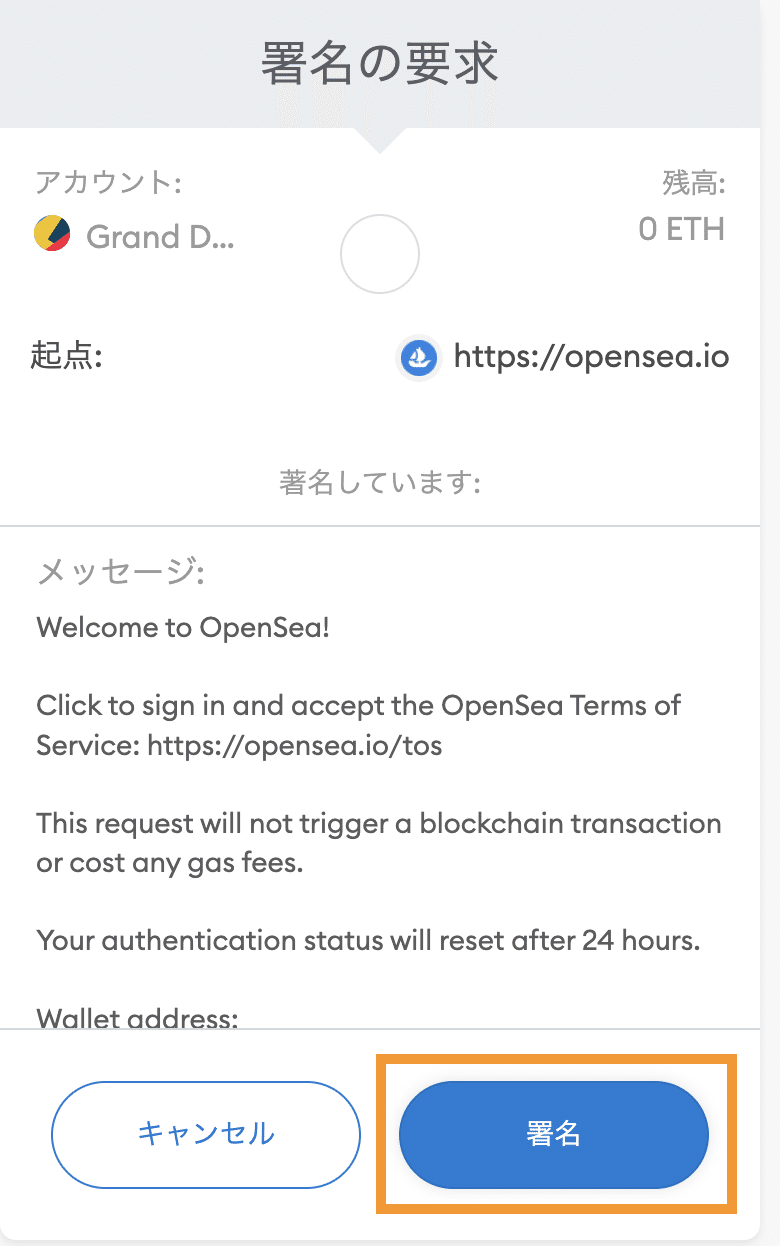
署名を求めるポップアップ画面が出現。「署名」を選択し次へ!
”クリックして署名してね。この作業に手数料は掛かりませんよ。署名しないと24時間後にリセットしますよ。”といった内容が書いてあります。

SAVEを押すと登録したEmailアドレスに認証メールが送られます

Openseaから認証メールが届いたら「VERIFY MY EMAIL」をクリック

こちらの画面が出たら設定完了!
あとはOpenseaでのNFT購入を楽しみましょう♪
ーSTEP5 NFT購入・販売
好きなイラストレーターやアーティストのアカウントをサイト上部の「Search」で検索し、気に入ったNFTアート作品があればクリックもよし。

「Explore」ボタンを押せばカテゴリーに分かれたNFTがずらりと並ぶので、

気になるNFT Collectionsのカテゴリーをクリックして新たなNFTとの出会いを楽しむもよし!
購入方法は作品によって(出品者の設定方法)異なりますが、
①固定価格・オファーを送って購入する場合
②入札して購入する場合
上記二つに分かれます。
①固定価格・オファーを送って購入する場合

「Buy Now」は表示されている価格で今すぐ購入できます。クリックして値段、購入するNFTが正しいかどうかを確認したらMetaMaskが起動するので決済を完了させます。(NFT購入時には「ガス代」と呼ばれる手数料がプラスで発生するから注意です)

「Buy Now」のとなりにある「Make offer」は、希望購入金額のオファーを送って出品者と交渉をすることも可能です!「Offer Expiration」から自分で期間を設定することができます。
②入札して購入する場合

「Place bit」をクリック

ETHからWETHに変換するって??
となりますよね。ここでちょっと難しい話ですが説明します!
WETHとは、ETHよりも安く早く利用できる通貨でWETHとETHは同じ価値を持っています。
ここからはちょっと深掘り、、
WETHとは、正式には「Wrapped ETH(ラップド・イーサ)」と呼ばれる仮想通貨です。これは日本語で「ラッピングされた(包まれた)仮想通貨ETH」という意味です。またOpenSeaで利用できるWETHは、ETHと同じ仮想通貨プラットフォームの「イーサリアム」の上で稼働しています。ではイーサリアム上にはすでにETHがあるにも関わらず、なぜWETHなる通貨が存在するのでしょうか?
簡単に言えば、ETHと同等の価値を持つ通貨として、使い勝手が良いためです。WETHとETHは、基本的に同じ価値をもつ通貨になります。それぞれの価格は同じであり、常に1WETH=1ETHとなっています。
ただWETHとETHは利用しているプラットフォームは同じでも、その上で稼働している仕組み(規格=ERC-20)が異なります
ERC-20とは?
イーサリアムブロックチェーンのトークンの規格「ERC-20」は、各トークンの核となるすべての機能を標準化したもので、この規格に則って作られたすべてのトークンは互いに互換性を持つ暗号資産を作るための規格
引用元:Coindesk(https://www.coindeskjapan.com/99070/)
OpenSeaでは、NFTをオークション形式で売買する場合にはWETHが使われています!

ETHを交換するために、自動的に「Uniswap」というサイトが開きます。「トークンを選択」からETHを選んで、交換したいWETHの値を入力。MetaMaskに接続して、交換する価格を確認します。ここでも「ガス代」がかかるので価格を要確認(時価)
交換できたら、それぞれ次の画面に進んでオファー・入札します。
ここまでお付き合い頂きありがとうございました!
今後さらなる発展が期待されるNFT。
上記手順を踏めば購入はもちろんあなただけのNFTを販売することもできます。ぜひ一緒にNFTを盛り上げていきましょう!
そしてここでお知らせです。
弊社第一弾のNFTがリリースされました。
その名も「JAPANESE ARTTRUCK DEKOTORA」
男のロマンが詰まったDEKOTORAの最高の瞬間をNFTでご堪能ください。
この記事が気に入ったらサポートをしてみませんか?
